Canva
¿Qué es Canva?


Canva es una plataforma gratuita en línea donde puedes diseñar presentaciones, páginas web e infografías, además de piezas gráficas para tus redes sociales.
En este video te contamos un poco más:
Canva cuenta con cerca de 8.000 plantillas en diferentes formatos, las cuales solo debes seleccionar y editar según lo que necesites. Entre las más populares se encuentran las plantillas de presentaciones, infografías, hojas de vida o currículums, piezas para Instagram, Facebook y Youtube.
Para acceder a ellas es necesario registrarse. En la siguiente página Cómo crear una cuenta en Canva, te explicamos el proceso paso a paso.
Una vez crees tu cuenta, lo primero que verás es una interfaz como esta:

Allí encuentras las carpetas donde se guardan tus proyectos, plantillas, archivos compartidos o los eliminados recientemente.
Además, están las pestañas Plantillas, donde encuentras un catálogo de opciones; y la pestaña Características, que te muestra otros productos que puedes crear en esta plataforma.
En la opción Aprende hay una recopilación de artículos para ampliar tus conocimientos en diseño, educación, negocios y fotografía; y en Planes, está toda la información relacionada con los paquetes que te ofrece Canva.
En Canva tienes la opción de descargar tus archivos en diferentes formatos para imprimirlos o, si lo prefieres, puedes elegir la opción "Imprime tu diseño" que te ofrece la misma plataforma para que recibas tus impresiones en la puerta de tu casa.
Las opciones son variadas, desde un cartel, una postal, un tríptico, hasta una bolsa de tela 100 % en algodón. ¡Tú eliges! Solo sigue estos pasos:
Abre la pieza gráfica que deseas imprimir.
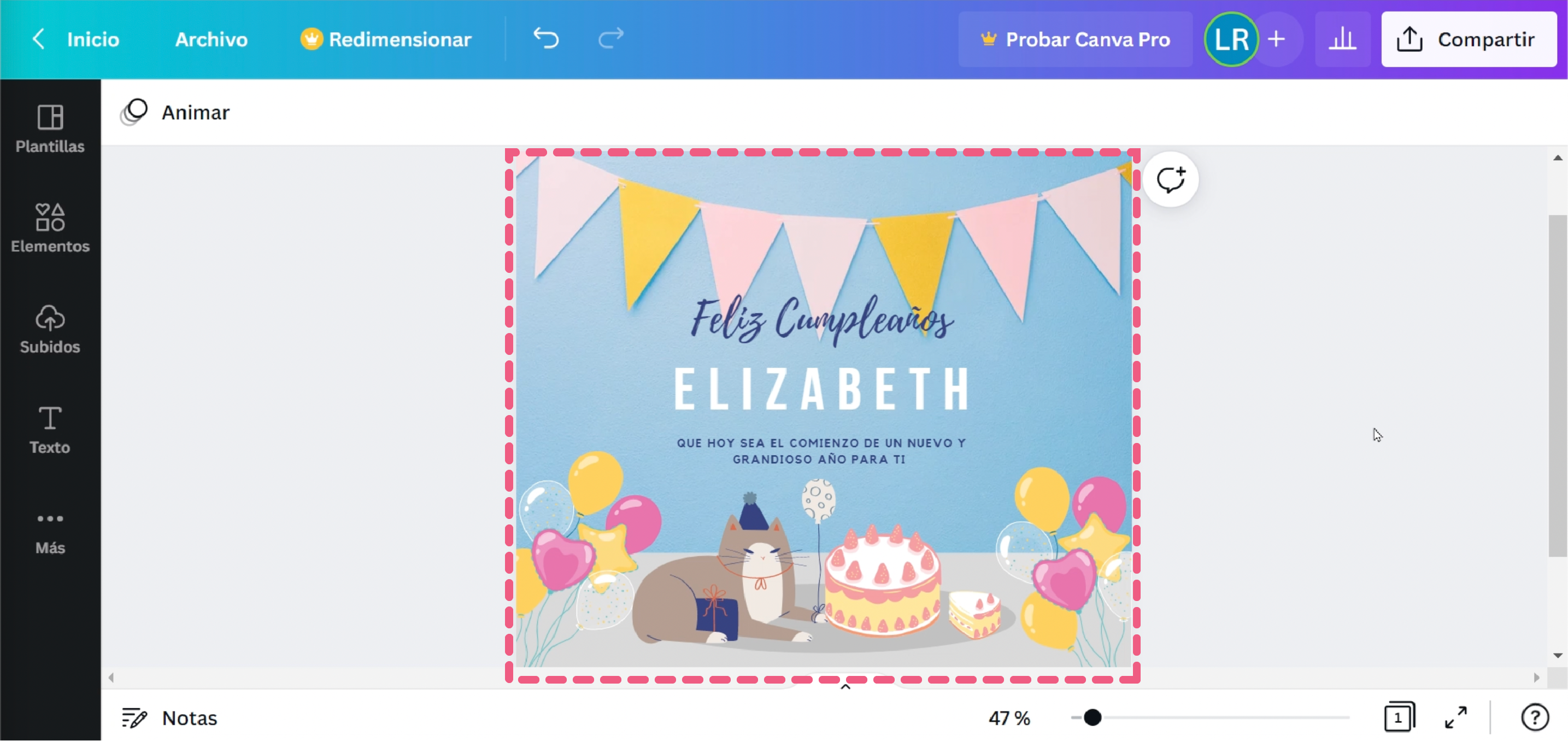
Selecciona la opción Compartir de la esquina superior derecha.

Haz clic en Imprime tu diseño.

Paso 4:
Elige el tipo de formato o elemento sobre el cual deseas imprimir tu diseño.

Pulsa en Redimensionar diseño para obtener una vista previa de tu diseño sobre el objeto o formato. Una copia quedará guardada para que tengas la opción de seguir editando el archivo original.

En la parte derecha aparecerá un panel donde te indicarán el costo de la impresión y además, te solicitarán tus datos personales y los de tu tarjeta para proceder con el envío.

Cuando tengas toda la información lista, selecciona Completar pedido. ¡Eso es todo!

¿Estás listo para crear tu cuenta gratis en Canva? En la siguiente página te mostramos cómo hacerlo.
/es/canva/como-crear-una-cuenta-en-canva-/content/